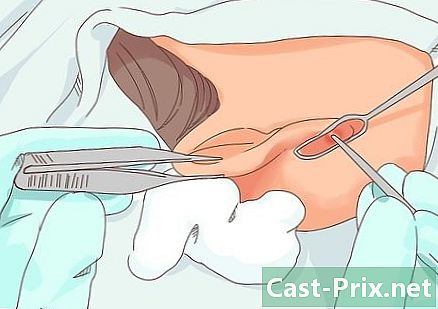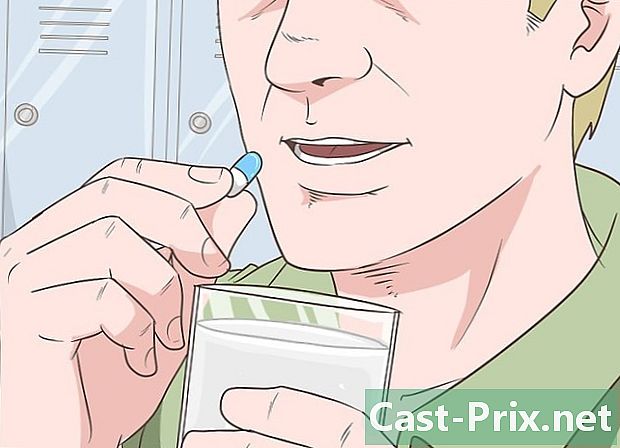如何使用iPhone扫描文档
作者:
Laura McKinney
创建日期:
10 四月 2021
更新日期:
16 可能 2024

内容
本文内容:数字化文档访问扫描的文档
iPhone相机可用作扫描仪,以创建文件的数字副本。然后,您可以将文档传输到在线存储服务,以便可以从连接到Internet的任何设备访问文档。
阶段
第1部分将文件数字化
- 打开iPhone的相机。 这是带有黑色相机形图标的灰色应用程序。通常在主屏幕上。
- 您也可以向上拖动屏幕底部,然后点击菜单右下方的相机图标。
-

将相机对准文件。 将文档作为相机的一部分居中,然后点击屏幕以聚焦并获得最佳质量。- 如果相机在前镜头上打开,请首先按屏幕右下方的相机图标以打开主镜头。
-

按下拍摄按钮。 这是屏幕底部的白色圆圈。点按拍照。- 对文档中的所有其他页面重复该过程。
-

选择屏幕左下方的正方形。 iPhone上的“相机胶卷”应用程序将在您拍摄的最新照片上打开。 -
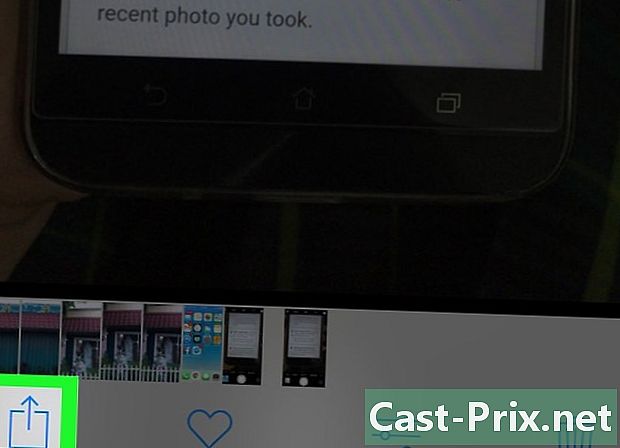
点击共享按钮。 这是指向屏幕左下方的箭头。点击以打开屏幕底部的选项列表。 -

向左滚动以添加到iCloud驱动器。 此选项位于屏幕底部的灰色图标行中。在您的iPhone上激活iCloud Drive并有选定的照片后,它将立即可见。- 如果您只想打印文档的副本并将打印机连接到iPhone,请按 打印.
-

按iCloud驱动器。 这是窗口中的第一个选项 iCloud云端硬碟。它允许您将选定的图片放置在iCloud Drive中。现在,您可以在连接到Internet的任何计算机上打开文件。- 如果您希望将照片保存到其他位置,也可以点击文件夹。
- 如果要传输多个文档页面,则需要为每个页面重复这些步骤。
第2部分访问扫描的文档
-

再见 iCloud网站. 该站点将允许您打开iCloud Drive并下载所有保存的照片。 -
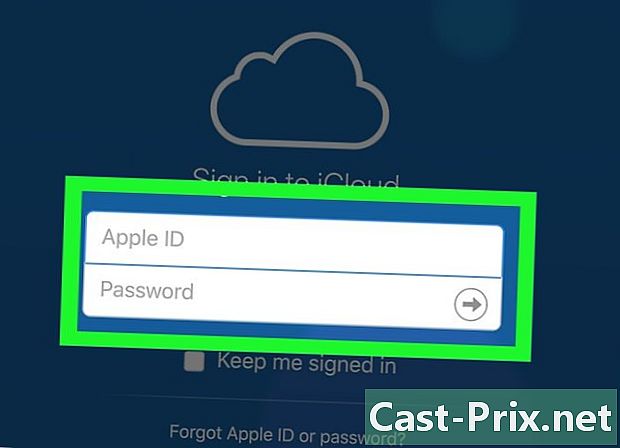
输入您的Apple ID和密码。 然后单击→。如果您的计算机已保存您的登录凭据并自动连接,请跳过此步骤。 -

单击“ iCloud驱动器”。 这是上面有白云的蓝色应用程序。 -

选择文档。 单击文档以将其选中。- 如果要选择多个文件,请按住 按Ctrl (或 顺序 在Mac上),然后分别单击每个文件。
- 如果您将文档保存在特定的文件夹中,请双击有问题的文件夹。
-
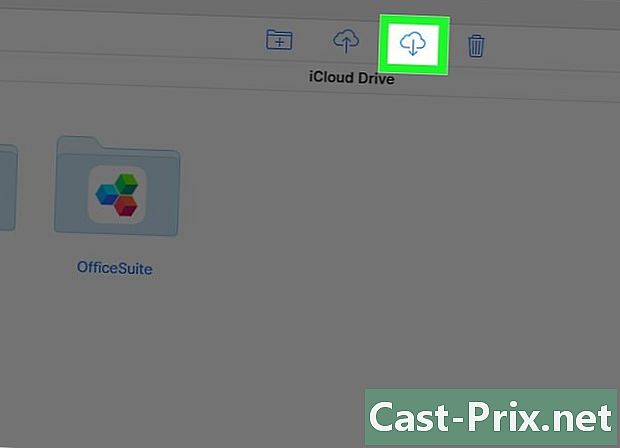
点击下载按钮。 这是带有箭头的云形按钮。它在页面的顶部。 -

等待下载完成。 下载扫描的文档后,您可以从文件夹中打开它 下载 从您的计算机上,然后根据需要使用它。- 根据您的浏览器,您可能需要首先选择一个备份位置(例如计算机的桌面)。

- 您可以调整照片尺寸以去除不必要的部分(例如放置纸张的表面)。
- 此过程适用于任何在线存储实用程序(例如Google Drive或Dropbox),但是您需要首先将相关应用程序添加到照片中的选项行中。将应用程序组拖到右侧,然后按 更 然后将应用程序开关滑到右侧。
- iCloud Drive的存储空间限制为5 GB。如果这还不够,您仍然可以购买额外的存储空间。